Một trong những điều khó chịu nhất khi sử dụng iPhone vào ban đêm là màn hình có thể quá sáng. Ngay cả khi bạn đã giảm độ sáng xuống mức thấp nhất, ánh sáng từ màn hình vẫn có cảm giác chói mắt, gây khó chịu và ảnh hưởng đến giấc ngủ. May mắn thay, có một giải pháp hiệu quả để làm màn hình iPhone tối hơn nữa mà không phải ai cũng biết đến: tính năng “Giảm điểm trắng” (Reduce White Point).
Hiểu về “Giảm Điểm Trắng” (Reduce White Point) – Tính Năng Trợ Năng Đầy Tiềm Năng
iPhone được trang bị rất nhiều tính năng trợ năng (Accessibility) hữu ích nhưng thường bị bỏ qua. Mặc dù nhiều tính năng trong số đó được thiết kế để hỗ trợ người dùng có những điều kiện hoặc khuyết tật nhất định, nhưng đa số chúng ta đều có thể hưởng lợi từ chúng. “Giảm điểm trắng” là một trong số đó.
Về cơ bản, điểm trắng (white point) của màn hình là nhiệt độ màu mà màu trắng được hiển thị. Đây là yếu tố quan trọng để đảm bảo các màu sắc hiển thị chính xác trên màn hình. Tuy nhiên, tính năng này còn có một công dụng phụ tuyệt vời: làm cho màn hình của bạn tối hơn đáng kể khi ngay cả mức độ sáng thấp nhất cũng còn quá chói.
Tôi từng tình cờ khám phá ra tính năng này khi tìm cách làm màn hình iPhone của bà tôi tối hơn. Mức độ sáng mặc định quá gay gắt đối với mắt bà, đặc biệt là vào ban đêm. “Giảm điểm trắng” đã giải quyết vấn đề này một cách triệt để.
Tính năng này không chỉ dễ dàng kích hoạt mà còn có thể được tự động hóa hoàn toàn nhờ ứng dụng Phím tắt (Shortcuts) của iPhone, giúp bạn “thiết lập một lần và quên đi”. Điều này đặc biệt hữu ích khi bạn muốn bảo vệ mắt, giảm mỏi mắt và cải thiện chất lượng giấc ngủ khi sử dụng thiết bị trong môi trường thiếu sáng.
 Người dùng trải nghiệm iPhone vào ban đêm với màn hình được điều chỉnh độ sáng.
Người dùng trải nghiệm iPhone vào ban đêm với màn hình được điều chỉnh độ sáng.
Thiết Lập “Giảm Điểm Trắng” iPhone Thủ Công Với Phím Tắt Trợ Năng
Cách nhanh nhất để kích hoạt tính năng giảm điểm trắng là sử dụng Phím tắt trợ năng (Accessibility Shortcut) của iPhone. Tính năng này cho phép bạn thiết lập nhiều tùy chọn khác nhau để mở hoặc kích hoạt khi nhấn nút sườn (nút nguồn) ba lần liên tiếp.
Để thiết lập tính năng này, bạn thực hiện theo các bước sau:
- Mở ứng dụng Cài đặt (Settings) và cuộn xuống mục Trợ năng (Accessibility).
- Cuộn xuống phần cuối cùng có nhãn Chung (General) và tìm tùy chọn Phím tắt trợ năng (Accessibility Shortcut).
- Sau khi chạm vào đó, chọn Giảm điểm trắng (Reduce White Point) từ danh sách các tính năng.
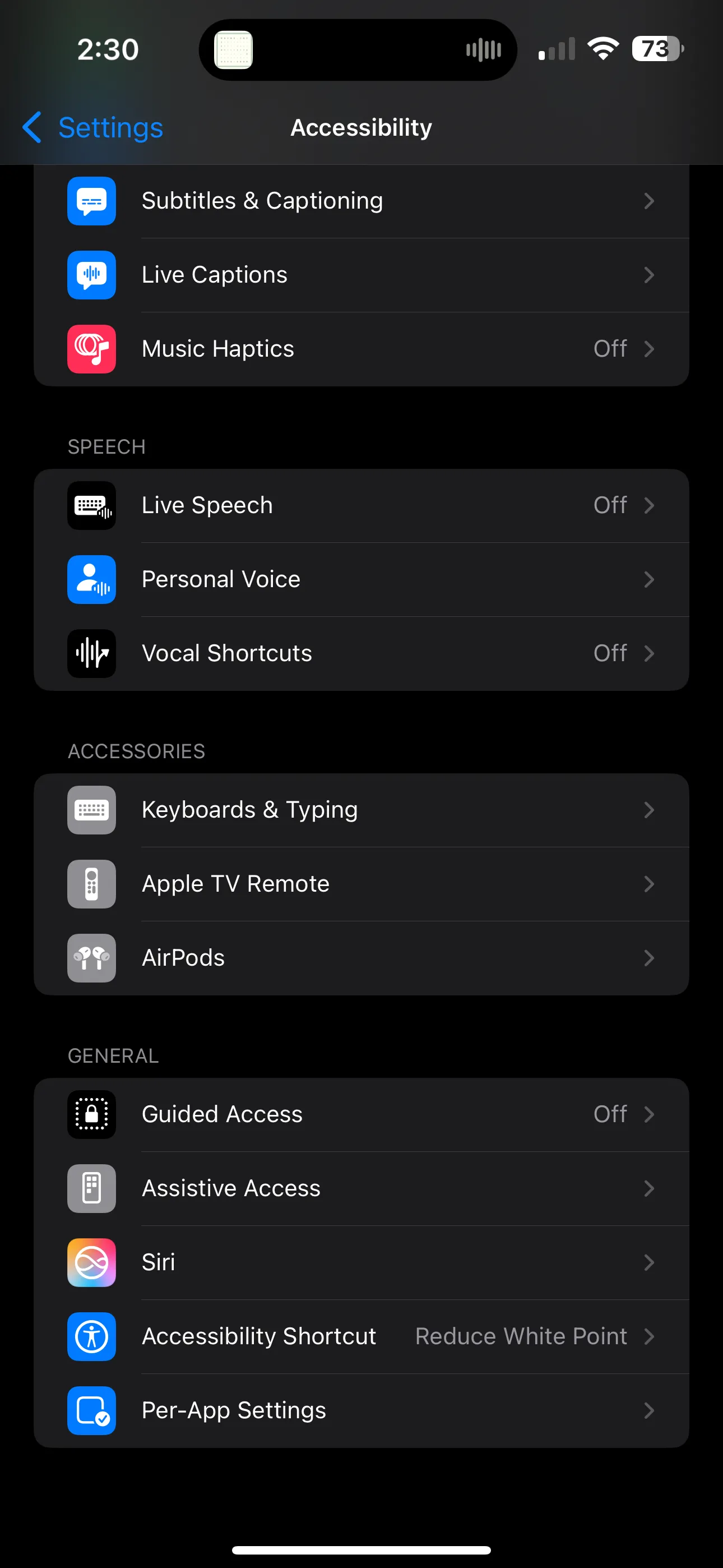 Giao diện cài đặt Trợ năng trên iPhone với tùy chọn Giảm điểm trắng.
Giao diện cài đặt Trợ năng trên iPhone với tùy chọn Giảm điểm trắng.
Nếu bạn gặp khó khăn khi nhấn nút ba lần đủ nhanh, bạn có thể điều chỉnh tốc độ nhấn nút bằng cách vào Trợ năng (Accessibility) > Nút Sườn (Side Button) và đặt Tốc độ bấm (Click Speed) thành Chậm (Slow) hoặc Chậm nhất (Slowest).
Nhược điểm của việc cài đặt tính năng này theo Phím tắt trợ năng là bạn cũng phải nhớ tắt nó đi khi không cần sử dụng nữa. Vì tôi thường dùng tính năng này vào ban đêm để làm màn hình điện thoại tối hơn, tránh gây chói mắt, tôi thích thiết lập nó tự động hơn.
Tự Động Hóa “Giảm Điểm Trắng” iPhone Với Ứng Dụng Phím Tắt (Shortcuts)
Cách tốt nhất để tự động hóa iPhone của bạn là sử dụng ứng dụng Phím tắt của Apple. Tại đây, bạn sẽ tìm thấy vô số cách để bỏ qua các quy trình thủ công cần thiết để mở ứng dụng, thiết lập tính năng, thay đổi cài đặt và nhiều hơn nữa.
Phím tắt được chia thành hai danh mục chính: Phím tắt (Shortcuts), yêu cầu kích hoạt thủ công, và Tự động hóa (Automation), có thể được kích hoạt theo vô số cách khác nhau. Đối với tính năng “Giảm điểm trắng” này, chúng ta sẽ thiết lập để iPhone giảm điểm trắng vào những thời điểm nhất định trong ngày.
Để thiết lập một tự động hóa trên iPhone của bạn:
- Mở ứng dụng Phím tắt (Shortcuts).
- Chạm vào mục Tự động hóa (Automation) ở cuối màn hình.
- Tiếp theo, chạm vào biểu tượng + ở góc trên bên phải và chọn Thời gian trong ngày (Time of Day).
- Đặt thời gian mà bạn thường cần màn hình tối hơn. Tôi thường sử dụng tính năng này để làm màn hình Chế độ chờ (Standby screen) của mình tối hơn, vì vậy tôi đặt của mình là 10:45 PM.
- Đặt tần suất Lặp lại (Repeat) là Hàng ngày (Daily), sau đó bật Chạy ngay lập tức (Run Immediately). Để tự động hóa ít gây phiền nhiễu hơn, hãy đảm bảo Thông báo khi chạy (Notify When Run) được tắt và chạm vào Tiếp (Next) ở trên cùng.
- Chọn Tự động hóa trống mới (New Blank Automation), sau đó tìm kiếm Đặt điểm trắng (Set White Point) và chọn nó. Đảm bảo từ chuyển đổi màu xanh lam hiển thị Bật (On) rồi chạm vào Xong (Done) ở trên cùng để hoàn tất Tự động hóa.
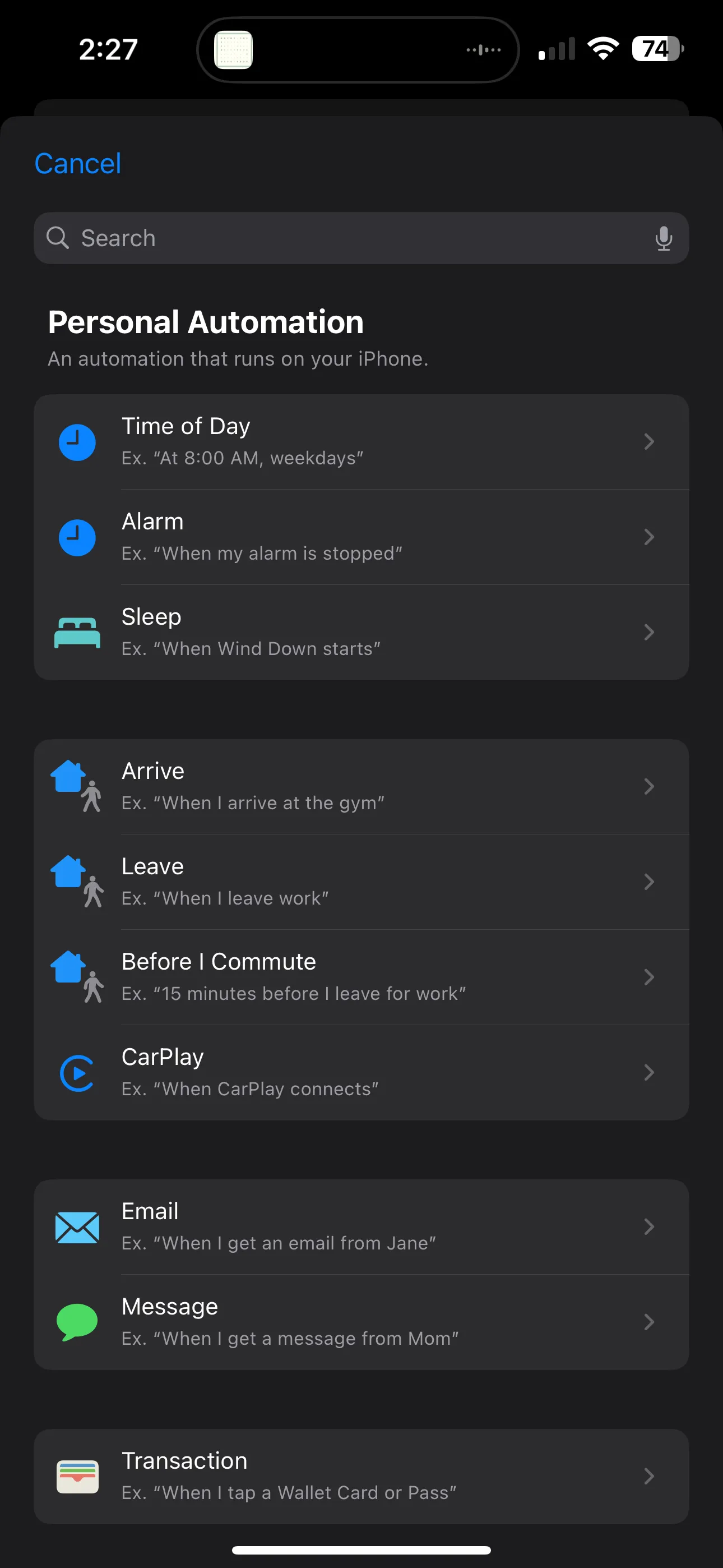 Màn hình tạo Tự động hóa mới trong ứng dụng Phím tắt của iPhone, hiển thị các tùy chọn kích hoạt.
Màn hình tạo Tự động hóa mới trong ứng dụng Phím tắt của iPhone, hiển thị các tùy chọn kích hoạt.
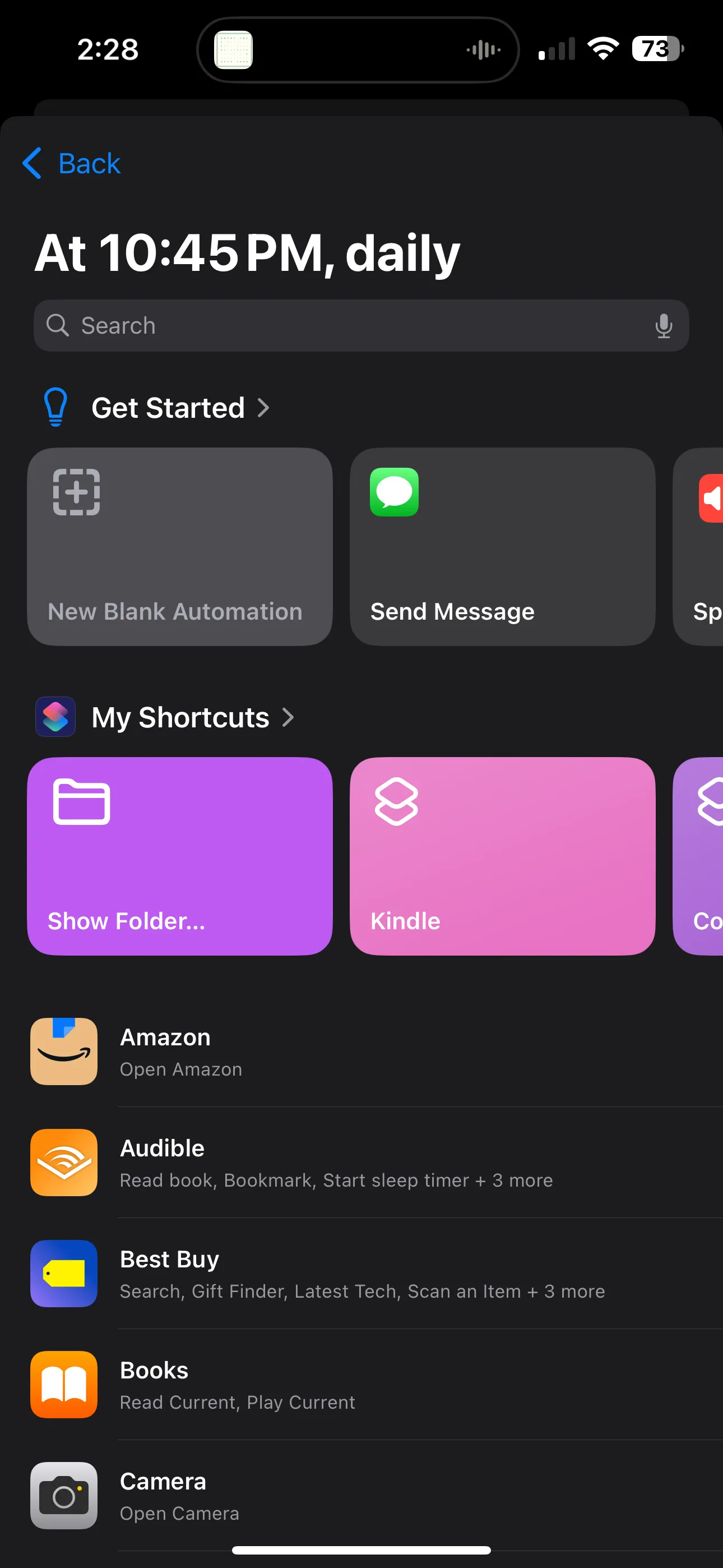 Giao diện chọn hành động cho Tự động hóa trong ứng dụng Phím tắt, với tùy chọn "Đặt Điểm Trắng" được tìm thấy.
Giao diện chọn hành động cho Tự động hóa trong ứng dụng Phím tắt, với tùy chọn "Đặt Điểm Trắng" được tìm thấy.
Làm theo các bước tương tự nhưng đặt thời gian vào buổi sáng sẽ cho phép bạn thiết lập tính năng tự động tắt. Chỉ cần đảm bảo bạn đặt từ chuyển đổi màu xanh lam thành Tắt (Off) trong Tự động hóa trước khi lưu nó. Tôi khuyên bạn nên đặt nó vào thời điểm ngay trước khi bạn thức dậy nếu bạn sử dụng nó cho Chế độ chờ giống như tôi.
Giờ đây, điểm trắng trên iPhone của bạn sẽ tự động giảm vào thời điểm đã cài đặt trong ngày. Tôi thường kết hợp cả hai phương pháp – cài đặt tự động và tùy chọn thủ công – để có thể bật hoặc tắt tính năng này bất cứ lúc nào khi cần. Tuy nhiên, bạn hoàn toàn có thể thiết lập theo cách phù hợp nhất với thói quen sử dụng của mình.
Đây chỉ là một trong nhiều cách hữu ích để tự động hóa các tác vụ hàng ngày trên iPhone bằng ứng dụng Phím tắt. Khoahoccongnghe.net khuyến khích bạn khám phá thêm nhiều khả năng khác của ứng dụng này. Có rất nhiều phím tắt iPhone tuyệt vời giúp việc sử dụng điện thoại của bạn dễ dàng và nhanh chóng hơn, mang lại trải nghiệm công nghệ tối ưu. Hãy thử ngay hôm nay và chia sẻ trải nghiệm của bạn với chúng tôi trong phần bình luận!